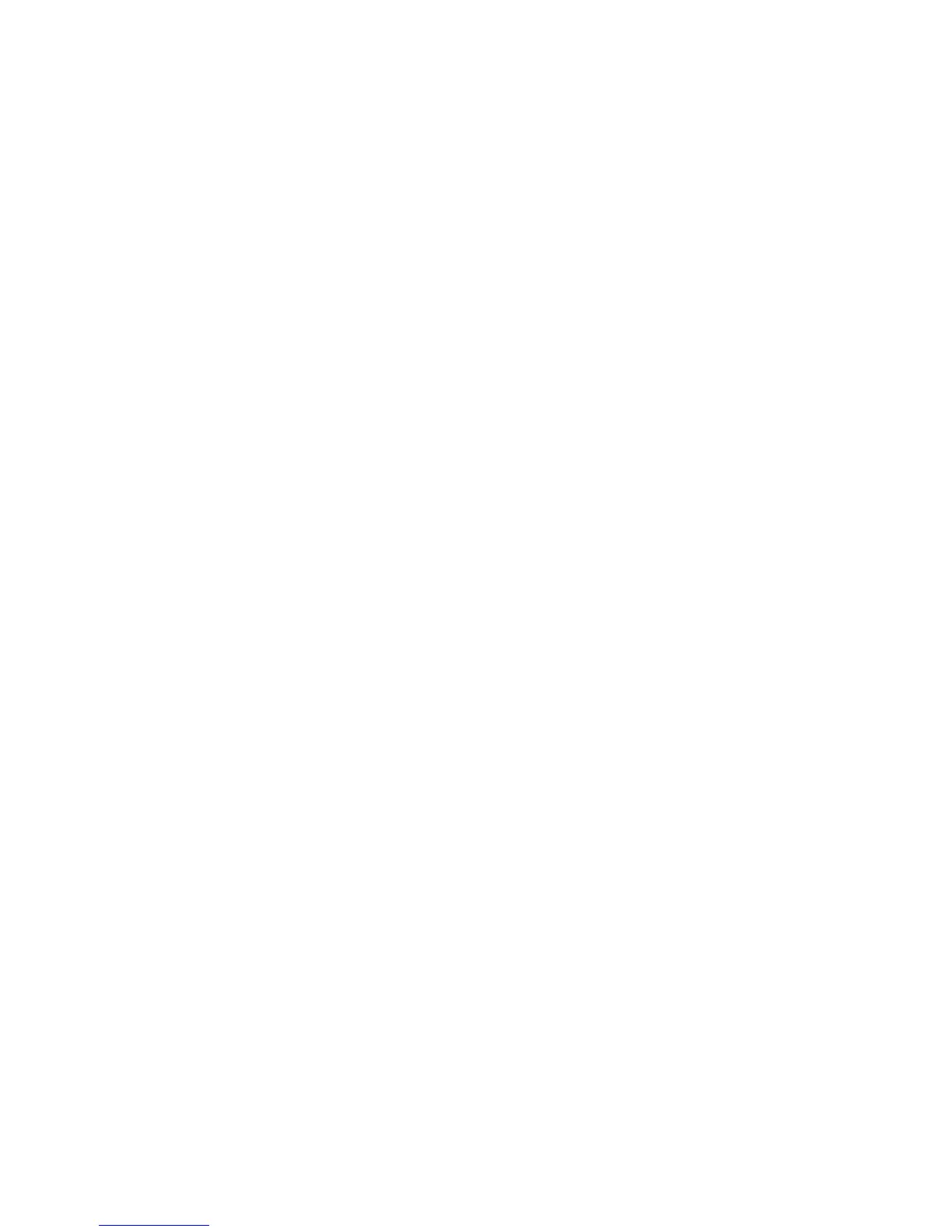Fakse
Flerfunksjonsskriveren WorkCentre 7755/7765/7775
Brukerhåndbok
139
Fakse fra datamaskinen
Et dokument som er lagret på datamaskinen, kan sendes som en faks via skriverdriveren.
Merk: Før du kan sende faks fra datamaskinen, må faksfunksjonen være installert på skriveren
og aktivert av systemadministratoren.
Sende faks
1. Ha dokumentet åpent i programmet, og åpne dialogboksen Skriv ut.
• Windows: CTRL+P i de fleste programmer.
• Macintosh: CMD+P i de fleste programmer.
2. Velg skriver.
3. Velg skriverinnstillinger.
• Windows: Klikk på kategorien Papir/levering.
• Macintosh: Klikk på Eksemplarer og sider og deretter på Xerox-funksjoner.
4. Klikk på menyen Jobbtype, og velg Faks.
5. Klikk på Legg til mottakere i faksvinduet.
6. Skriv inn mottakers navn og faksnummer. Legg til flere opplysninger hvis du ønsker det.
7. Hvis du vil, kan du lagre mottakerinformasjon ved å klikke på Lagre i personlig faksliste.
8. Klikk på OK.
9. Send faksen.
• Windows: Klikk på OK.
• Macintosh: Klikk på Skriv ut.
Du får mer informasjon ved å klikke på Hjelp i faksvinduet.
Legge til en forside
1. Klikk på Forside i faksvinduet.
2. Klikk på menyen Forsidealternativer, og velg Skriv ut forside.
3. I forsidevinduet velger du innstillinger fra menyene Informasjon om mottaker og Informasjon
om avsender.
4. Legg til flere opplysninger hvis du ønsker det.
5. Hvis du ønsker et bilde på forsiden, for eksempel en logo eller bakgrunnstekst, klikker du på menyen
Forside og deretter på Ny.
6. I vinduet Rediger bilde på forsiden angir du et navn på forsiden, klikker på menyen Alternativer og
velger Te ks t eller Bilde. Hvis du har valgt tekst, må du skrive inn den ønskede teksten. Hvis du har
valgt bilde, klikker du på Velg fil og finner bildefilen du vil bruke.
7. Klikk på OK to ganger.
Du får mer informasjon ved å klikke på Hjelp i faksvinduet.
